小学四年级信息技术 用超级链接设计导航教学设计
小学信息技术教案用超级连接设计导航

小学信息技术教案用超级连接设计导航在小学信息技术课堂教学中,超级连接是一种非常有用的工具,它可以帮助学生快速导航到互联网上的相关资源。
在本篇文章中,将为您讲解如何为小学信息技术课程设计一个有效的超级连接导航教案。
首先,为了设计一个完善的超级连接导航教案,我们需要明确教学目标。
在小学信息技术课程中,目标通常是让学生熟悉计算机基本操作、了解网络的使用和安全、学会利用互联网资源进行信息搜索与筛选等。
因此,在设计教案时,我们应该围绕这些目标来选择和设计适合的超级连接。
其次,选择合适的超级连接工具。
在小学信息技术课程中,我们可以选择使用一些专门为儿童设计的超级连接网站。
这些网站通常具有简单直观的界面,包含丰富的儿童教育资源,并且有良好的安全保护措施。
例如,"儿童学习网"、"儿童智慧星球"等都是很好的选择。
接着,根据课程内容和教学目标,我们可以为每个课程环节选择和设计相应的超级连接。
比如,在学习计算机基本操作时,我们可以设置超级连接,引导学生了解如何打开、关闭计算机、如何使用鼠标和键盘等。
在学习网络的使用和安全时,我们可以设置超级连接,引导学生了解网络的概念、如何上网、如何保护个人隐私等。
在学习信息搜索和筛选时,我们可以设置超级连接,引导学生了解如何使用搜索引擎、如何辨别可靠的信息来源等。
此外,为了让学生更好地掌握超级连接的使用,我们可以设计一些相关的练习和活动。
例如,可以让学生进行小组合作,利用超级连接搜索与当前课程主题相关的信息,并筛选出正确的答案。
可以让学生自主设计一个超级连接导航页,将多个相关资源整理在一起,方便自己日后的学习。
这样的活动不仅能够巩固学生的超级连接使用技能,还能培养学生的独立思考和信息筛选能力。
在教学过程中,我们还需要对学生进行适当的引导和指导。
我们可以讲解超级连接的概念和功能,演示如何点击超级连接打开相关资源,并引导学生通过实践探索和学习。
同时,我们也要注意让学生养成良好的网络行为和安全意识,例如不随意点击未知的超级连接,不向陌生人透露个人信息等。
第12课 用超级链接设计导航
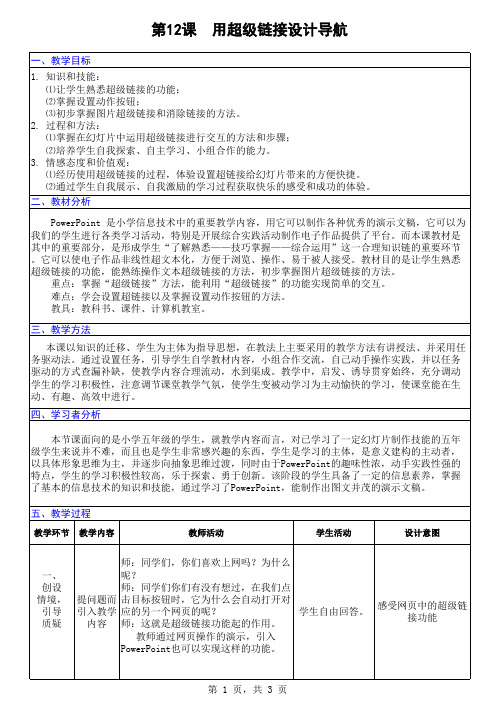
第 3 页,共 3 页
1、学生小组讨 论,然后尝试操 作。 2、学生汇报,并 回答:在观看放 映时,鼠标指针 放在有超链接的 图片或文字上会 变成“手形”。 3、学生继续操 作,并回答问题 。 4、对作品进行评 价
在这个环节中,我让 学生自主学习,并结 合书本,边看边先制 作一个简单的超级链 接,学生先进行尝 试,发现问题后,教 师进行实时点拨。整 个探究过程充分体现 了教师的主导作用和 学生的主体地位,让 学生带着问题探究, 任务具体明确,学生 探究积极主动。
学生根据教师点 拨找到动作按 钮,并对其进行 操作,完成后展 示优秀的学生作 品。
学生在亲身经历处理 信息、开展交流、相 互协作解决问题的过 程中,通过任务的需 求分析、内容规划与 设计,提高信息素养 。 教师与学生之间、学 生与学生之间的“协 作”、“会话”贯穿 于整个教学活动中。
三、 拓展 延伸 完成 建构
1、学生回答:因 为:网页中浏览它的网 页;也给我们查 找各种资料提供 了很大的方便。
让学生从熟悉的网页 链接引出幻灯片的超 链接,通过观看老师 制作的幻灯片,了解 幻灯片强大的功能与 用途,感受到超链接 的神奇本领,激发了 学生学习的兴趣。
1、规划 师:为了保证正确的链接,我们对幻灯 片的链接结构进行整体规划和设计。 2、教师演示 (教师边操作边讲解)师:在前几节课 设计好的“北京奥运游”的幻灯片,第 幻灯片的 二张幻灯片“导游图”便是作品的目录 链接设计 页,通过点击目录页的景点图片或文字 就能跳转到相应景点的幻灯片。在各景 点幻灯片中,通过设置动作按钮返回目 录页。 二、 新 课 授 新
第12课
一、教学目标
用超级链接设计导航
1. 知识和技能: ⑴让学生熟悉超级链接的功能; ⑵掌握设置动作按钮; ⑶初步掌握图片超级链接和消除链接的方法。 2. 过程和方法: ⑴掌握在幻灯片中运用超级链接进行交互的方法和步骤; ⑵培养学生自我探索、自主学习、小组合作的能力。 3. 情感态度和价值观: ⑴经历使用超级链接的过程,体验设置超链接给幻灯片带来的方便快捷。 ⑵通过学生自我展示、自我激励的学习过程获取快乐的感受和成功的体验。 二、教材分析 PowerPoint 是小学信息技术中的重要教学内容,用它可以制作各种优秀的演示文稿,它可以为 我们的学生进行各类学习活动,特别是开展综合实践活动制作电子作品提供了平台。而本课教材是 其中的重要部分,是形成学生“了解熟悉——技巧掌握——综合运用”这一合理知识链的重要环节 。它可以使电子作品非线性超文本化,方便于浏览、操作、易于被人接受。教材目的是让学生熟悉 超级链接的功能,能熟练操作文本超级链接的方法,初步掌握图片超级链接的方法。 重点:掌握“超级链接”方法,能利用“超级链接”的功能实现简单的交互。 难点:学会设置超链接以及掌握设置动作按钮的方法。 教具:教科书、课件、计算机教室。 三、教学方法 本课以知识的迁移、学生为主体为指导思想,在教法上主要采用的教学方法有讲授法、并采用任 务驱动法。通过设置任务,引导学生自学教材内容,小组合作交流,自己动手操作实践,并以任务 驱动的方式查漏补缺,使教学内容合理流动,水到渠成。教学中,启发、诱导贯穿始终,充分调动 学生的学习积极性,注意调节课堂教学气氛,使学生变被动学习为主动愉快的学习,使课堂能在生 动、有趣、高效中进行。 四、学习者分析 本节课面向的是小学五年级的学生,就教学内容而言,对已学习了一定幻灯片制作技能的五年 级学生来说并不难,而且也是学生非常感兴趣的东西,学生是学习的主体,是意义建构的主动者, 以具体形象思维为主,并逐步向抽象思维过渡,同时由于PowerPoint的趣味性浓,动手实践性强的 特点,学生的学习积极性较高,乐于探索、勇于创新。该阶段的学生具备了一定的信息素养,掌握 了基本的信息技术的知识和技能,通过学习了PowerPoint,能制作出图文并茂的演示文稿。 五、教学过程
粤教版信息技术四年级下册第12课《用超级连接设计导航》教案

粤教版信息技术四年级下册第12课《用超级连接设计导航》教案一. 教材分析《用超级连接设计导航》这一课主要让学生了解并掌握超级链接的概念,学会在网页中创建超级链接,以及设置超级链接的目标和行为。
通过本课的学习,学生可以更好地利用互联网资源,实现信息的快速传递和共享。
二. 学情分析四年级的学生已经具备了一定的计算机操作基础,对互联网有一定的了解。
但在创建和设置超级链接方面,学生可能还存在一定的困难。
因此,在教学过程中,需要注重引导学生掌握超级链接的基本操作,并能够灵活运用。
三. 教学目标1.知识与技能:–了解超级链接的概念,知道超级链接的作用。
–学会在网页中创建超级链接。
–学会设置超级链接的目标和行为。
2.过程与方法:–通过实践操作,培养学生独立解决问题的能力。
–学会合作交流,提高团队协作能力。
3.情感态度与价值观:–培养学生对互联网的热爱和好奇心,增强信息意识。
–培养学生诚实守信、遵守网络规则的良好习惯。
四. 教学重难点•超级链接的概念和作用。
•在网页中创建超级链接的基本操作。
•设置超级链接的目标和行为。
•利用超级链接实现信息的快速传递和共享。
五. 教学方法1.任务驱动法:通过完成具体任务,引导学生掌握超级链接的相关知识。
2.示范教学法:教师示范操作,学生跟随操作,巩固所学知识。
3.小组合作法:学生分组合作,共同完成任务,提高团队协作能力。
六. 教学准备1.教师准备:–教学课件或教学演示文稿。
–练习用的网页素材。
2.学生准备:–计算机操作基础。
–互联网的基本了解。
七. 教学过程1.导入(5分钟)–教师通过向学生展示一个有趣的网页,引导学生关注网页中的超级链接。
–提问:你们知道这是什么吗?它有什么作用?2.呈现(5分钟)–教师介绍超级链接的概念和作用。
–演示如何在网页中创建超级链接。
3.操练(10分钟)–学生跟随教师的示范,在网页中创建超级链接。
–教师巡回指导,解答学生疑问。
4.巩固(5分钟)–学生分组合作,共同完成一个超级链接设计任务。
小学信息技术用超级链接设计导航用超级链接设计导航教学设计

小学信息技术用超级链接设计导航用超级链接设计导航教学设计小学信息技术用超级链接设计导航教学设计引言:在现代社会中,信息技术已渗透到我们生活的方方面面,学习信息技术对小学生来说是非常重要的。
而超级链接是一种将不同的页面或者文件连接起来的技术,它可以帮助学生更方便地访问需要的网页或者资源。
本教学设计旨在帮助小学生了解超级链接的基本概念,并能够运用超级链接设计自己的导航。
一、教学目标1. 了解超级链接的基本概念与作用;2. 学会使用超级链接在网页中添加导航链接;3. 设计并制作自己的网页导航。
二、教学准备1. 电脑和投影仪;2. 学生需要提前安装好网页制作软件;3. 网络资源,如图片、视频等。
三、教学过程第一步:引入教师向学生简要介绍超级链接的概念和作用,解释在网页设计中导航的重要性,并与学生分享一些常见的网址导航页面。
第二步:了解超级链接1. 导师讲解超级链接的基本概念,包括超级链接是什么、如何使用和它在网页中的作用。
2. 演示使用超级链接添加导航链接的实例,让学生了解超级链接的具体操作方法。
第三步:设计导航页面1. 分发学生任务:设计自己的导航页面。
2. 学生选择自己喜欢的主题,并开始计划和收集所需的链接内容。
3. 学生运用网页制作软件,创建自己的网页导航。
4. 学生可以使用超级链接嵌入到网页中,使各个链接互相连接。
第四步:分享与展示学生可以分享自己制作的导航页面,并向同学们展示自己选择的链接内容和网页设计。
第五步:总结与评价教师与学生共同回顾超级链接的基本概念和网页导航的设计过程。
并就以下几个方面给予学生评价:1. 是否准确理解超级链接的概念和使用方法;2. 导航页面的设计是否美观和整洁;3. 导航页面是否能够顺利使用超级链接实现链接导航的功能。
四、教学延伸活动1. 学生可以对自己的导航页面进行进一步完善,添加更多的链接和内容。
2. 学生可以学习更高级的网页制作技术,如CSS美化页面、JavaScript添加交互效果等。
《用超级链接设计导航》教学设计

《用超级链接设计导航》教学设计一、教材分析:本课是第12课《用超级链接设计导航》的教学内容。
主要介绍超级链接的设置方法,通过设置文本链接、图片链接,使幻灯片实现超链接和丰富的视觉效果与便捷。
学完本课后,学生在制作作品时能大大增强演示文稿的播放效果,能实现作品播放的交互性,方便于浏览、操作,易于被人接受。
二、学生分析:本节课的教学对象是小学四年级的学生,他们对信息技术课有很大的兴趣,具备一定的自主探究的能力。
通过前面的学习,学生已经掌握了演示文稿的基本操作,他们更渴望展示自己的演示文稿作品。
因此,对于学习“设置超级链接”的相关知识是大部分学生迫切需要的,学习上更具有主动性。
“超级链接”这一概念虽然陌生,但在在学习相关网络知识的时候,学生接触过类似的概念,所以很容易接受。
三、教学目标:知识与技能:(1)了解PPT的超级链接功能。
(2)掌握设置超级链接的方法。
(3)能根据作品需要,运用超级链接设计导航。
过程与方法:(1)通过完成文字、图形图像等链接项的设置,掌握“超级链接”的设置方法,让学生体验自主、合作、探究的学习过程。
(2)通过欣赏其他同学的作品和自己的实践操作发现问题,培养学生运用知识和解决问题的能力。
(3)利用任务驱动和情景教学法,在轻松和谐的氛围中引导学生主动探究,培养学生的自学能力和团体协作精神。
情感态度与价值观:(1)培养学生学习计算机的积极情感,提高学生对PPT的认识,培养学生的创新精神和探索精神。
(2)通过自我展示、自我激励、大胆尝试,让学生体验成功、激发求知欲。
四、教学重点、难点:教学重点:设置文本链接、图片链接教学难点:根据内容特点和作品的需要合理地规划、设计超级链接。
五、教学策略:1、本节课遵循学生为主体,教师为课堂的引导者、辅导者的教学理念,面向全体学生,让他们在体验――发现――引导的教学氛围中掌握本课知识重点。
2、以“任务驱动”展开教学,激发学生的学习兴趣和主动学习的精神,并使抽象的学习目标具体化,引导教学活动有序完成,启发学生的实际运用思维,提高知识的运用能力。
小学信息技术《播放多媒体报告的技巧—设置超链接》教案
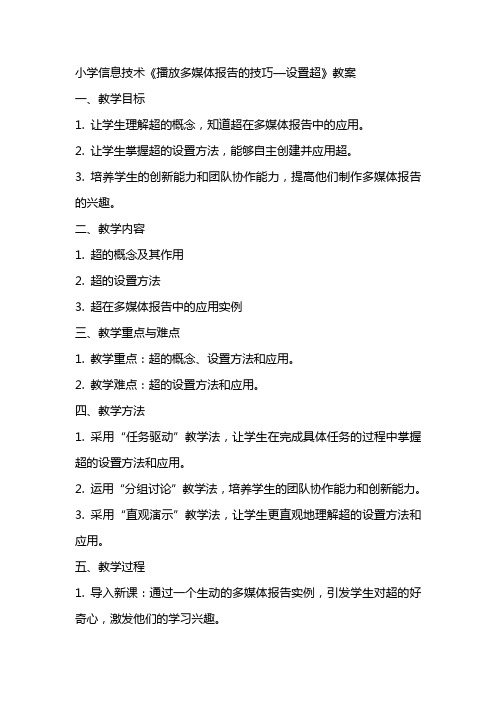
小学信息技术《播放多媒体报告的技巧—设置超》教案一、教学目标1. 让学生理解超的概念,知道超在多媒体报告中的应用。
2. 让学生掌握超的设置方法,能够自主创建并应用超。
3. 培养学生的创新能力和团队协作能力,提高他们制作多媒体报告的兴趣。
二、教学内容1. 超的概念及其作用2. 超的设置方法3. 超在多媒体报告中的应用实例三、教学重点与难点1. 教学重点:超的概念、设置方法和应用。
2. 教学难点:超的设置方法和应用。
四、教学方法1. 采用“任务驱动”教学法,让学生在完成具体任务的过程中掌握超的设置方法和应用。
2. 运用“分组讨论”教学法,培养学生的团队协作能力和创新能力。
3. 采用“直观演示”教学法,让学生更直观地理解超的设置方法和应用。
五、教学过程1. 导入新课:通过一个生动的多媒体报告实例,引发学生对超的好奇心,激发他们的学习兴趣。
2. 讲解超的概念及其作用:简要介绍超的定义,让学生明白超在多媒体报告中的重要性。
3. 演示超的设置方法:步骤性地展示如何设置超,让学生跟随操作,加深理解。
4. 实践操作:让学生分组进行实践,尝试设置超,并应用于多媒体报告中。
5. 讨论与分享:各组分享自己的成果,讨论超设置中的问题和解决方法,互相学习。
6. 总结与拓展:总结本节课的重点内容,布置课后作业,鼓励学生创新应用超,提高制作多媒体报告的能力。
六、教学准备1. 硬件准备:计算机、投影仪、多媒体教学软件。
2. 软件准备:制作多媒体报告的相关软件,如PowerPoint、WPS 演示等。
3. 教学资源:超设置的教程、实例文件、课后作业模板。
七、教学过程设计1. 导入新课:通过一个生动的多媒体报告实例,引发学生对超的好奇心,激发他们的学习兴趣。
2. 讲解超的概念及其作用:简要介绍超的定义,让学生明白超在多媒体报告中的重要性。
3. 演示超的设置方法:步骤性地展示如何设置超,让学生跟随操作,加深理解。
4. 实践操作:让学生分组进行实践,尝试设置超,并应用于多媒体报告中。
第十二课 用超级链接设计导航
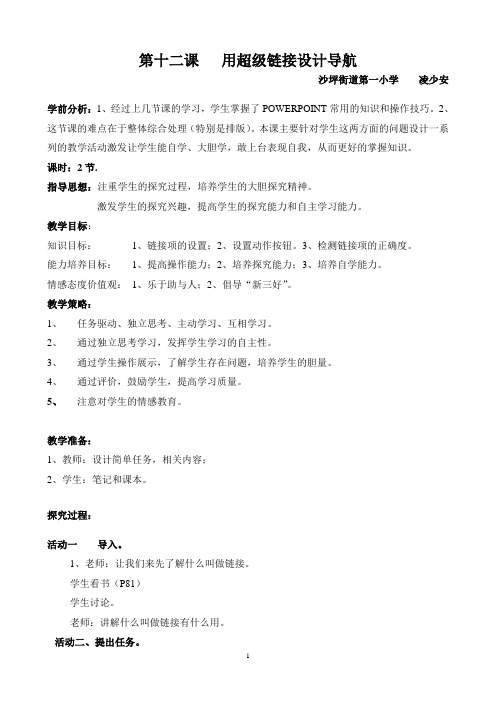
第十二课用超级链接设计导航沙坪街道第一小学凌少安学前分析:1、经过上几节课的学习,学生掌握了POWERPOINT常用的知识和操作技巧。
2、这节课的难点在于整体综合处理(特别是排版)。
本课主要针对学生这两方面的问题设计一系列的教学活动激发让学生能自学、大胆学,敢上台表现自我,从而更好的掌握知识。
课时:2节.指导思想:注重学生的探究过程,培养学生的大胆探究精神。
激发学生的探究兴趣,提高学生的探究能力和自主学习能力。
教学目标:知识目标:1、链接项的设置;2、设置动作按钮。
3、检测链接项的正确度。
能力培养目标:1、提高操作能力;2、培养探究能力;3、培养自学能力。
情感态度价值观:1、乐于助与人;2、倡导“新三好”。
教学策略:1、任务驱动、独立思考、主动学习、互相学习。
2、通过独立思考学习,发挥学生学习的自主性。
3、通过学生操作展示,了解学生存在问题,培养学生的胆量。
4、通过评价,鼓励学生,提高学习质量。
5、注意对学生的情感教育。
教学准备:1、教师:设计简单任务,相关内容;2、学生:笔记和课本。
探究过程:活动一导入。
1、老师:让我们来先了解什么叫做链接。
学生看书(P81)学生讨论。
老师:讲解什么叫做链接有什么用。
活动二、提出任务。
老师:参照书本P82将你的作品做一做。
(请参考图12-2、图12-3)。
学生:自主探究。
活动三、任务(设置动作按钮)。
学生:完成操作任务(参考图12-4、12-5、12-6)。
老师:巡堂并演示学生结果。
活动四、教师归纳并演示学生存在的操作难点。
老师:讲解动作按钮中的一些难点。
学生:观看并记录。
老师:讲解操作上的难点并多次演示。
学生:反思并修改作品。
老师:有遇到困难的同学吗,请举手!(有就解惑)老师:出示第三个任务(检测正确度)。
(第二节)老师:难点有:幻灯片放映。
学生:再探究。
老师:巡堂并发现问题。
学生:说出自己的结果,做3任务(边做边讲,说出步骤)。
活动五、巩固、拓展。
老师:要求学生重新做一次(不同风格)。
第12课《用超级链接设计导航》教学设计
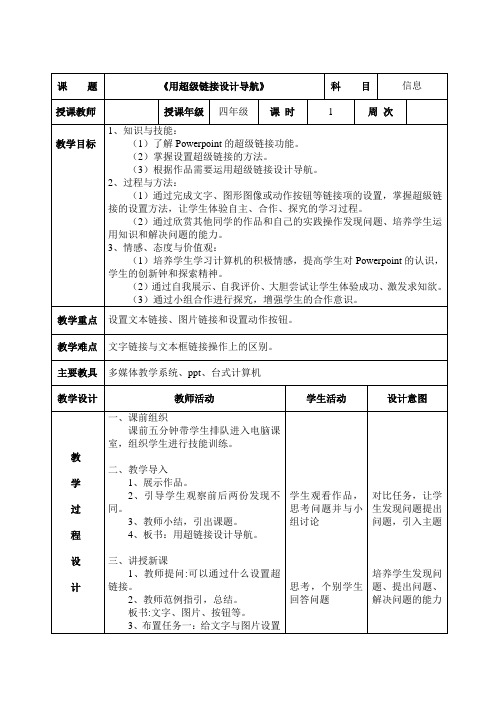
(3)有疑问可以阅读课本,与同学交流或请教老师。
4、教师巡视指导,进行个别辅导。
5、请一位学生上台演示操作,并讲出操作步骤。
6、教师选择典型作品进行点评,展示范例,对比讲解。
典型1、对比目标幻灯片链接有误的例子。
典型2、对比文本与文本框的链接案例(难点)。
11、教师提示:有疑问可以阅读课本第78-79页或与同学交流,或问老师;注意小结出操作方法,做完后保存文件。
12、教师巡视,指导学生操作、答疑。
13、展示学生作品,引导学生归纳“动作按钮“操作技巧。
14、教师示范,归纳“设置动作按钮”方法。
6.教师讲解几种常见的动作按钮及功能。
四、评价小结
1、展示作品,评价作品。
3、教师小结,引出课题。
4、板书:用超链接设计导航。
三、讲授新课
1、教师提问:可、按钮等。
3、布置任务一:给文字与图片设置超链接。
(1)自学课文,给广东风情游导游图设置超级链接(提前完成任务的同学,可以对导游图中其他图片和文字设置超级链接)。
2、学生谈谈本节课的收获。
学生观看作品,思考问题并与小组讨论
思考,个别学生回答问题
学生听讲
学生打开任务进行自主探索。阅读课本、参与讨论
学生欣赏作品,发表自己观点
听讲,观察,思考、对对比、体会操作技巧
观察、聆听教师讲解
学生小组合作,完成任务二
学生阅读课本,展开讨论
互相交流,互相评价
总结收获
对比任务,让学生发现问题提出问题,引入主题
培养学生发现问题、提出问题、解决问题的能力
安排自主学习,让学生进行合作学习,培养合作学习的意识
- 1、下载文档前请自行甄别文档内容的完整性,平台不提供额外的编辑、内容补充、找答案等附加服务。
- 2、"仅部分预览"的文档,不可在线预览部分如存在完整性等问题,可反馈申请退款(可完整预览的文档不适用该条件!)。
- 3、如文档侵犯您的权益,请联系客服反馈,我们会尽快为您处理(人工客服工作时间:9:00-18:30)。
3)设置动作按钮
4)检测链接项的正确度
现在,我以《假期导航图》为例详细讲解各个操作步骤。
首先,我们根据实际情况进行链接的设计。首先设计链接,我以首页为目录页,通过点击目录页的景点图片或文字就能跳转到相应景点的幻灯片。在各景点的幻灯片中,通过设置动作按钮可返回目录页。
接着就可以开始设置链接项了。
二、交流超级链接的位置及作用
师:同学们以前在幻灯片的什么地方见过超级链接?
师:在我们“插入”菜单下的“超级链接”处就能找到它。
(将鼠标移到“插入”菜单下的“超级链接”)
师:超级链接的作用是便于播放者按照自己的意愿控制幻灯片的播放顺序。
三、设置超级链接的步骤
师:设置超级链接主要分为四个操作步骤:
1)幻灯片的链接设计
1)选择要设置动作按钮的幻灯片
2)单击“插入/形状/动作按钮”,选择“动作按钮:第一张”
3)拖动鼠标在幻灯片右下角画出大小合适的按钮图标
4)在弹出的“动作设置”对话框中选择“链接到第一张”
5)单击“确定”
师:最后检测链接项的正确度,进行幻灯片的放映,分别单击图文检查链接是否正确,如果有错误,选中该对象,单击“插入”菜单中的“超级链接”按钮,修改其超链接。
五、小试牛刀
师:学习到这里,同学们一定迫不及待地想动手设置超链接吧!现在
请同学们结合所学的内容设计属于自己的导游幻灯片链接方案。
给图片设置超级链接,:
1)选定要设置链接的图片
2)单击“插入”菜单下的“超级链接”
3)在“编辑超链接”对话框中单击“本文档中的位置”
4)选择要链接的幻灯片
5)单击“确定”
这样,我们就完成了图片超级链接的设置。同样,给文本设置超链接也很简单:
1)选定要设置链接的文本
2)单击“插入”菜单下的“超级链接”
3)在“编辑超链接”对话框中单击“本文档中的位置”
4)选择要链接的幻灯片
5)单击“确定”
设置了图片链接项和文字链接项后,你发现连接处有什么变化吗?
对了,设置了超链接的文字颜色等样式会改变。
四、设置动作按钮
师:同学们,POWERPOINT中还带有一些制作好的动作按钮,方便我们快捷地设置预定的链接。比如在幻灯片上设置返回目录页的动作按钮:
2)培养学生自我探索、自主学习和团体协作的能力。
情感态度和价值观:
1)经历使用超级链接的过程,体验设置超链接给幻灯片带来的方便快捷。
2)通过学生自我展示、自我激励的学习过程获取快乐的感受和成功的体验。
教学重点难点
教学重点:
掌握“超级链接”方法,能利用“超级链接”的功能实现简单的交互。
教学难点:
学会设置超链接以及掌握设置动作按钮的方法。
用超级链接设计导航教学设计
授课教师姓名
微课名称
用超级链接设计导航
知识点来源
□学科:信息技术□年级:四年级□教材版本:粤教版
□所属章节:第二册(下)第十二课
录制工具和方法
PPT2013、camtasia studio混合录制
设计思路
制作多媒体作品时要考虑到播放时的交互性,也就是让播放者能按照自己的意愿控制幻灯片的播放顺序,这不仅能有效提升用户体验,也能使表达更直观便捷。因此引导学生在制作幻灯片时学会灵活应用超级链接,是每一位电脑老师应该做的,因此我选择采取这样的步骤来进行教学:
1.采用图文形式展现旅游导航图,刺激学生观感,激发学生兴趣。
2.介绍设置超级链接的方法,让学生轻松了解操作步骤。
3.有效进行适当练习,趁热打铁掌握必要知识。
教学设计
内 容
教学目的
知识和技能:
1)学生熟悉超的方法
3)能检测链接项的正确度。
过程和方法:
1)掌握在幻灯片中运用超级链接进行交互的方法和步骤;
教学过程
一、创设情境,揭示主题
师:同学们好,欢迎来到电脑微课堂,今天郑老师将和你们一起学习用超级链接设计导航。首先请同学们想一想,在老师的幻灯片中有什么奥秘呢?
师:其实,在《假期导航图》的幻灯片中第一张幻灯片是作品的目录页,通过点击目录页的景点图片或文字就能跳转到相应景点的幻灯片。在各景点的幻灯片中,通过设置动作按钮可返回目录页。从而自由控制幻灯片的播放顺序。今天,就让我们一起,学习这个神奇的功能——超级链接。
